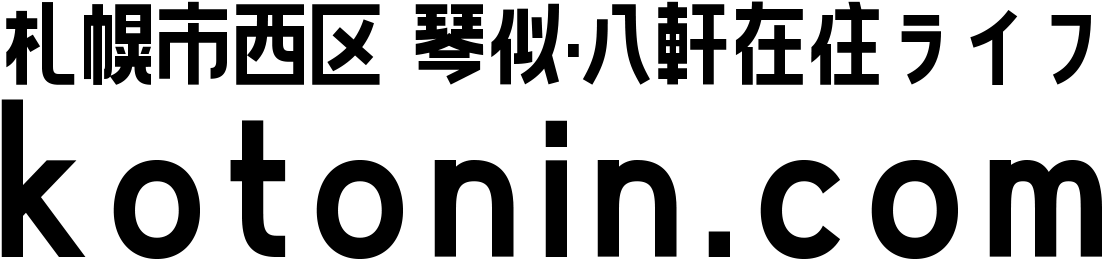【iPhone】北海道銀行アプリをマネーツリー(Moneytree)に連携する方法
北海道銀行アプリがリニューアルされたときに、家計簿アプリの「マネーツリー(Moneytree)」と連携できますよ!という表示が増えました。
家計簿アプリとの銀行口座連携はとても魅力的です。
そのため早速「マネーツリー(Moneytree)」に連携する方法を実際に使ってやってみました。
マネーツリー(Moneytree)って何?
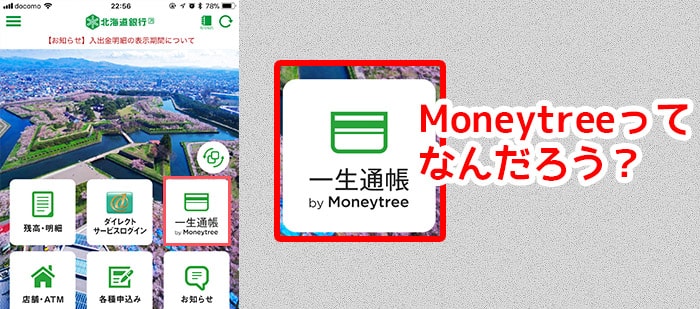
Moneytreeって なんだろう?
北海道銀行の公式アプリをインストールしたことがありますか?
北海道銀行の公式アプリは最近リニューアルされ「一生通帳by Moneytree」という表示がされるようになりました。
マネーツリー(Moneytree)はいろいろな連携ができる、最新の家計簿アプリです。
「家計簿くらいつけないとな・・・」
「節約のために記録しないとな・・・」
「支払いちゃんとしないと借金はしたくないな・・・」
って薄々感じてはいるけどなかなか始められなかった主婦や、お小遣いをちゃんと管理したい学生、お金の運用をしっかりしていかないといけない新社会人にはとてもおすすめです。
必要な準備と情報
- 北海道銀行インターネットバンキングへの登録(スマートLeafでOK)
- iPhoneへの北海道銀行アプリ、Moneytreeアプリインストール
- Moneytreeのアカウント登録
この連携サービスはインターネットで銀行口座を管理できる「ネットバンキング」への登録が不可欠です。
当ウェブサイト【琴忍】では、北海道銀行「スマートLeaf」を登録しているので、この連携が簡単にできました。
[st-card id=329 label='' name='']
こちらの記事でスマートLeafおよびインターネットバンキングに関して解説してありますが、このスマートLeafを使えるようにする作業だけがめちゃめちゃ面倒です。
主婦ならネットに詳しい息子さん、おっさんなら身近にいる若い子に手伝ってもらってお小遣いを渡したりして楽したほうがいいと思います。
普段ネットとかカタカナ横文字が慣れない人にとっては、少しくらいお小遣いを渡してでも手伝ってもらいたいレベルの面倒・難易度ってことです。
連携設定の手順
この手順以降は、上記で伝えてある「道銀のネットバンキング」「iPhoneの道銀アプリ」「Moneytreeアプリへのログイン」がすべて完了していることを前提に進みます。
STEP1まず、北海道銀行アプリのなかにある「一生通帳ボタン」を押すと、Safariが立ち上がり、「Moneytree」のログイン画面になります。
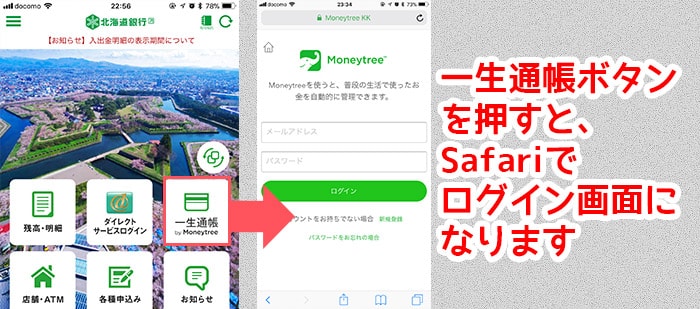
Moneytreeのログイン情報(メールアドレス・パスワード)を入れて、ログインしましょう。
※インストールしているアプリにログインしてても、ログイン画面がでます。
STEP2ログインしたら右下のMENUから「口座一覧」を選択してタップします。
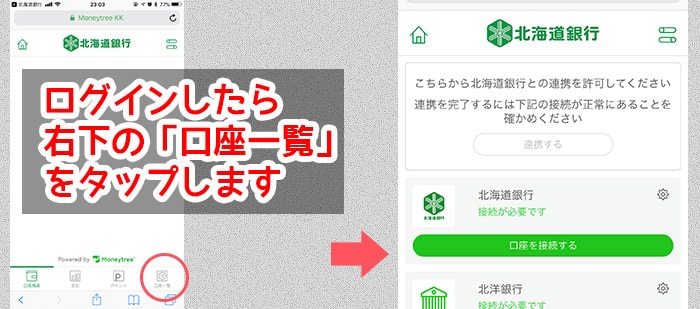
すると、「こちらから北海道銀行との連携を許可してください。連携を完了するには下記の接続が正常にあることを確かめください」という表示と、北海道銀行のロゴが下に表示されます。
STEP3北海道銀行からインターネットバンキングにログインします。
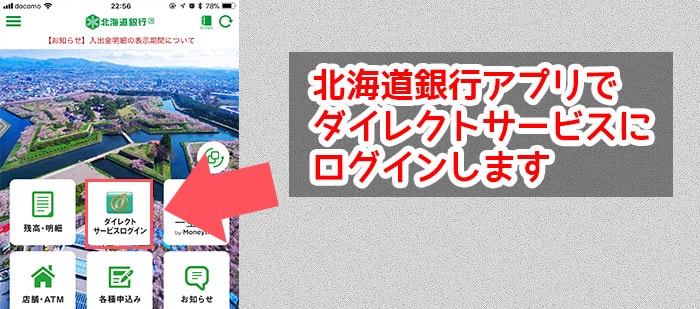
STEP4インターネットバンキングにログインしている状態で、「口座を接続する」を押します。
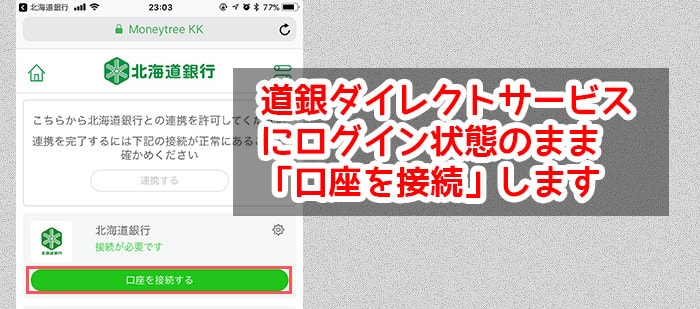
STEP5するとインターネットバンキングからログアウトしてください、という表示に。
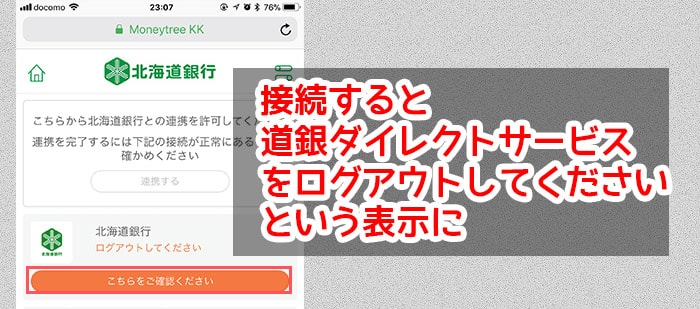
北海道銀行のインターネットバンキングからログアウトしましょう。
STEP6「北海道銀行との連携を許可してください」の表示になるので 「連携する」をタップします。

STEP7「Moneytreeへの連携を 許可しますか」となるので 「許可する」をタップ
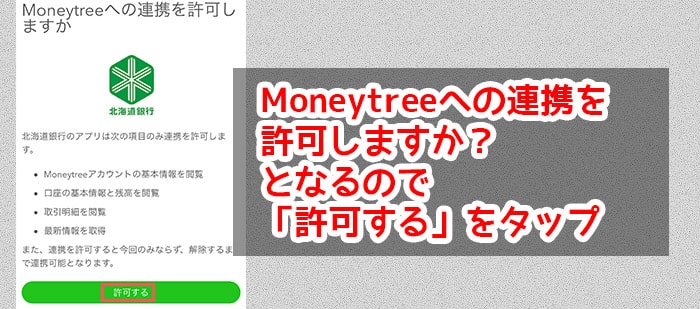
STEP8これでMoneytreeアプリをひらくと、北海道銀行と連携が完了しています。
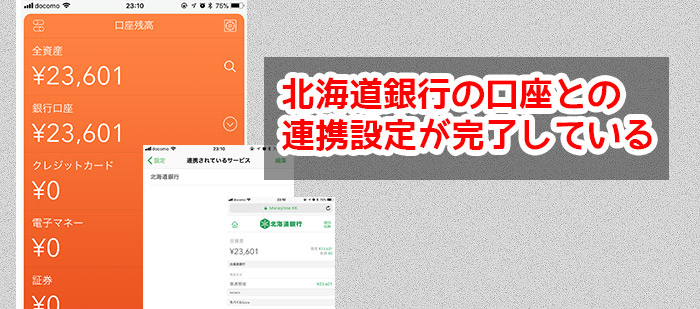
北海道銀行の口座との 連携設定が完了している
これで無事に接続ができました。
北洋銀行のインターネットバンキングも利用できるようなので、別の記事でまとめてみます。
引き落とし情報などを教えてくれる
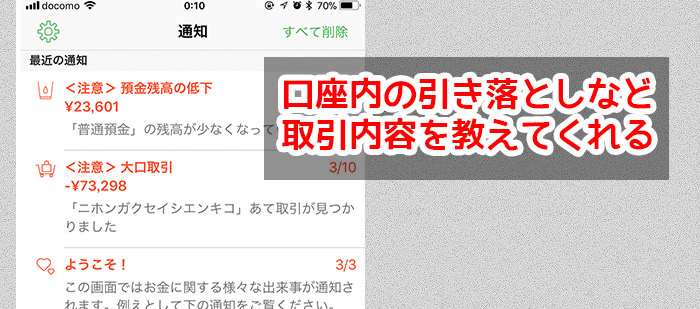
金額の大きい引き落としなどを通知
金額の大きい引き落としなどを通知で教えてくれる。
まとめ
- 北海道銀行がMoneytreeというアプリと連携ができる
- 道銀とMoneytreeを連携するにはネットバンキングが必須
- 連携手順は簡単
口座から引き落としがあったりすると、そのお知らせをしてくれたりします。